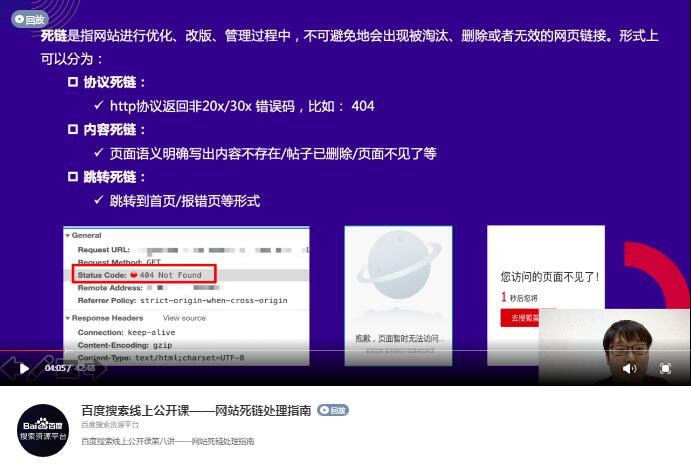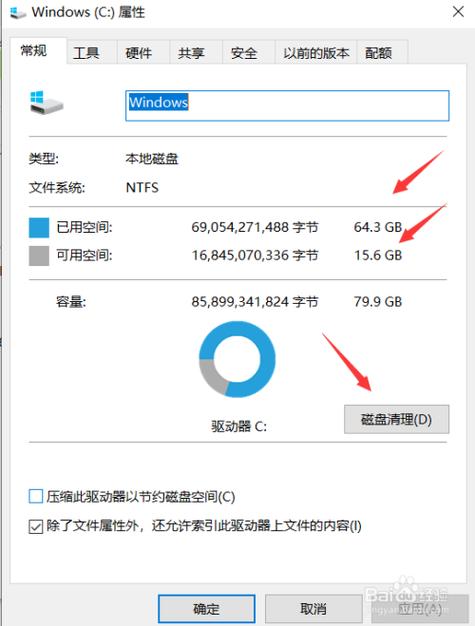在开发Vue.js项目时,vuedevtools是一款非常实用的调试工具,它可以帮助开发者查看和调试Vue组件以及Vuex的状态,在安装这款谷歌浏览器插件时,一些开发者可能会遇到报错的问题,下面将详细阐述在安装vuedevtools过程中可能遇到的报错及其解决方法。
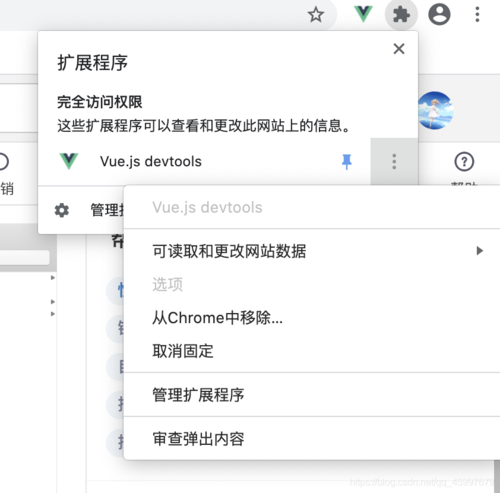
安装vuedevtools主要有两种方式:一种是通过Chrome网上应用店直接安装,另一种是下载源码后手动安装,由于网络环境等因素,国内开发者可能更多地采用后者,下面主要针对手动安装过程中可能遇到的报错进行说明。
下载与解压
开发者可以从GitHub上下载vuedevtools的源码,下载完成后,需要将压缩包解压到一个文件夹中,这一步通常不会出现报错,但有时由于文件损坏或其他原因,解压可能会失败,如果遇到解压失败的问题,可以尝试重新下载源码压缩包。
安装依赖
在解压后的文件夹中,需要打开终端(命令提示符或PowerShell)并执行以下命令来安装依赖:
npm install这个过程可能会出现以下几种报错:
1、npm版本过低:如果npm版本过低,可能导致依赖安装失败,可以通过以下命令升级npm:
“`bash
npm install g npm
“`
2、网络问题:由于网络原因,npm install可能会很慢或者失败,可以使用cnpm代替npm进行依赖安装:
“`bash
cnpm install
“`
安装cnpm之前,需要先安装cnpm:
“`bash
npm install g cnpm registry=https://registry.npm.taobao.org
“`
3、依赖安装失败:有时依赖安装过程中可能会出现特定依赖安装失败的问题,可以查看失败信息,然后手动安装失败的依赖。
构建插件
依赖安装完成后,通常需要执行以下命令构建vuedevtools:
npm run build构建过程中可能会出现以下报错:
1、编译错误:如果出现编译错误,可能是由于代码中有语法错误或类型错误,需要根据错误信息,定位到源码中相应位置进行修改。
2、版本不兼容:有时候构建工具的版本与源码不兼容,可能导致构建失败,这种情况下,可以尝试更新或降级构建工具的版本。
安装到浏览器
构建成功后,可以通过以下步骤将插件安装到谷歌浏览器中:
1、打开chrome://extensions/页面,开启开发者模式。
2、点击“加载已解压的扩展程序”,选择vuedevtools的源码目录。
这个过程可能会遇到以下报错:
1、程序包无效:如果直接拖拽插件文件夹到扩展程序页面,可能会显示“程序包无效”,此时,需要按照提示,选择“加载已解压的扩展程序”来安装。
2、manifest.json错误:有时,插件可能会因为manifest.json文件中的配置错误而无法安装,根据错误信息,修改manifest.json文件中的相关配置。
通过以上步骤,大多数安装报错都可以得到解决,如果遇到其他特殊报错,可以查看谷歌浏览器控制台输出的错误信息,根据错误提示进行相应的问题定位和解决。
在安装vuedevtools时,遇到报错不要慌张,耐心查看错误信息,逐步排查问题,通常都能找到解决方法,为了提高安装成功率,建议查看官方文档和社区讨论,了解他人的安装经验,希望本文能对您解决vuedevtools安装报错问题有所帮助。